UUSee網路電視是悠視網打造的一款專業網路電視收看軟體,用戶使用
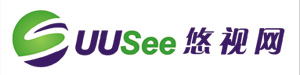 UUSee網路電視LOGO
UUSee網路電視LOGO1、時移電視:變直播為點播
UUSee網路電視的新直播功效採取開創的P2P+時移技巧,任意回看當前直播節目之前一小時乃至一周的節目,直播的電視節目象點播節目一樣可以任意拖拽回放,還能在分開時暫停直播節目,回來後從暫停處持續觀看,不會錯過任何出色片斷。
2.高清楚視頻
UUSee網路電視基於H.264自主研發的編解碼技巧,無論是出色劇烈的活動場面,還是壯麗奪目標影視特技畫面,都能出現清楚流利的播放後果。
3.酷熱節目內容
uusee網路電視下載擁有豐碩的影視劇著作權材料庫,向用戶供給各種類型的最新最酷最熱的節目內容,滿足不同用戶的需求。
4.出色電視直播
UUSee網路電視,是悠視網打造的一款專業網路電視收看軟體,用戶套用這款軟體可以免費收看500多路新鮮頻道,總計1000多個出色節目。採取國際領先程度的P2P 傳輸、保證用戶能夠更加流利的收看高清楚視頻內容。
5.多模式播放
UUSee網路電視供給精簡/尺度/全螢幕/雙倍四種播放模式,視窗大小可以任意調節,置頂播放方法,避免無關操作影響觀看。
6.快速錄製
UUSee網路電視下載為用戶供給人性化快速錄製功效,用戶依據須要,既可以即時錄製當前播放的節目,也可以定時錄製自己愛好的節目,省事省心。
7.精確的節目預告
UUSee網路電視下載供給精確的電子節目單,顯示所有頻道,並可隨時打開關閉,頻道懸停顯示當前節目及節目預告。
8.個性化頻道管理
UUSee網路電視下載供給的個性化頻道管理功效,即能主動記載用戶最愛好的十個頻道,又可以珍藏自己最愛好的頻道,更可以創立自己的個性頻道,隨時收看,不必每次麻煩的尋找。
9.網際網路視頻加速
UUSee具備視頻加速引擎,可以加速所有網際網路上的視頻,在視頻看了十分之一時通常已經優先快取到本地電腦里了,所以不會湧現“卡”的現象,流利線上視頻盡在UUSee.
10.評論及分享
UUSee具備分享功效,當您在收看節目時,您突然特殊想告知你身邊的朋友,這是你只須要按一個按鈕就可以了,同時您還可以發表對當前視頻節目標評論。
最新版本特徵
1、解決了“最近播放”和“搜尋成果”中按熱度排序無效的問題。
2、解決了播放視窗的狀況信息湧現文字換行的問題
3、解決了播放視窗的狀況信息中,“正在播放”和“即將播放”無法正常切換的問題。
4、加強播放功效,晉升播放後果
5、增長播放視窗、錄製視窗的右鍵選單
6、最佳化在vista下運行的性能
界面概覽
的界面由以下幾部分組成:
1、內容展現視窗
2、視窗標籤
3、浮動掌握層
4、頻道列表
5、掌握欄
套用解釋
一、播放節目
第一步:雙擊頻道列表處的“點播頻道”、“直播頻道”選擇您要觀看的頻道類型
第二步:視頻播放視窗湧現載入進度示意,該進程根據您的網路情形連續幾秒鐘
第三步:開端播放節目,並且隨著線上看人數的增多,節目畫面會更加流利
註:還有以下三種播放節目標方法
a、在頻道列表的頻道名稱上,套用右鍵選單播放
b、單擊選定某頻道名稱,點擊掌握欄的按鈕
c、在閱讀標籤下或者其它網頁點擊節目播放連結
--------------------------------------------------------------------------------
二、錄製節目
1、即時錄製
第一步:假定您正在欣賞某個頻道的節目
第二步:點擊掌握欄的按鈕
第三步:在湧現的對話框中,選擇要錄製內容的保留路徑
第四步:肯定後開端錄製,並且在錄製標籤下以列表方法記載該次錄製,如下圖所示
2、定時錄製
第一步:點擊上圖中的,或者套用頻道列表的郵件選單選擇“錄製”,打開錄製視窗
第二步:在打開的錄製視窗上,設定您要錄製的頻道、開端時光、錄製時長、保留目錄等,肯定後該錄製義務將顯示在義務列表中
第三步:當您指定的開端時光到來時,定時錄製程式將主動錄製您指定的節目內容。
錄製視窗如圖所示:
--------------------------------------------------------------------------------
三、頻道排序
1、按頻道名稱排序
在頻道列表中,點擊題目,頻道名稱將按字母正序或者倒序排列
2、按熱度排序
在頻道視窗中,點擊題目,頻道名稱將依照熱度升序或降序排列
--------------------------------------------------------------------------------
四、查看頻道的節目單
用滑鼠指向頻道名稱時,就會主動顯現該頻道的節目單,如下圖所示
--------------------------------------------------------------------------------
五、查看網路狀況和BufferMap顯示
當視頻播放時點擊播放窗體右下角的按鈕,可以顯示當前正在播放視頻的相干網路狀況參數,如下圖:
在視頻播放進程中參加了BufferMap圖形化狀況顯示
--------------------------------------------------------------------------------
六、切換精簡模式
點擊掌握欄右側的按鈕,即可從正常模式切換到精簡模式,如下圖所示;在精簡模式下點擊浮動掌握層的按鈕,就可切換到正常模式
--------------------------------------------------------------------------------
七、添加自己的頻道
第一步:在我的珍藏列表視窗,右鍵選單,選擇“新增”
第二步:在彈出的對話框中為您的頻道命名,並輸入媒體檔案播放地址,並根據媒體檔案類型
設定參數
第三步:點擊“肯定”完成新增頻道
--------------------------------------------------------------------------------
八、獲取節目地址,與好友分享同一節目
節目播放時,點擊浮動掌握層的按鈕,即可獲取正在播放節目標收看地址,將該地址傳送給好友,就可以實現與好友分享的目標
註:也可通過頻道列表右鍵選單獲取相應頻道的地址
--------------------------------------------------------------------------------
九、搜尋頻道或節目
第一步:在頻道列表上方的輸入搜尋內容,將主動匹配出當前頻道列表中相應內容
第二步:輸入內容後,如果點擊上圖中的搜尋,則進行全站搜尋,並以頁面的情勢展示搜尋成果
--------------------------------------------------------------------------------
十、卸載
辦法一:點擊“開端”選單,在下拉列表中選擇“程式”—>UUSEE—> 卸載UUSEE,如下圖矩形框所示
辦法二:在"掌握面板"選項中選擇“添加刪除程式”—> Uusee網路電視卸載—> 勝利
